Как да се отървете от търсенето на Yahoo в браузъра Chrome
разни / / November 04, 2021
Да имаш Yahoo Search в Google Chrome няма смисъл, нали? Е, Chrome обикновено предоставя търсачката на Google по подразбиране. Ако обаче е заменен с Yahoo Search автоматично, това означава, че похитителят на браузъра ви вероятно трябва да контролира браузъра ви Chrome. И това е доста разочароващо, тъй като трябва да отидете на Google.com всеки път, когато отворите браузъра си Chrome, за да търсите нещо.
Дори аз бях настроил Yahoo Search като браузър по подразбиране в Chrome за доста време. Но тъй като не предпочитам да използвам Yahoo много, реших да се отърва от него. Следователно, ако и вие имате същия проблем, можете също да деактивирате търсенето в Yahoo във вашия Chrome. Освен това, това ще ви помогне да върнете Google като ваша търсачка. Искате ли да знаете как? Продължете да четете статията и за нула време ще деактивирате търсенето на Yahoo в Chrome.
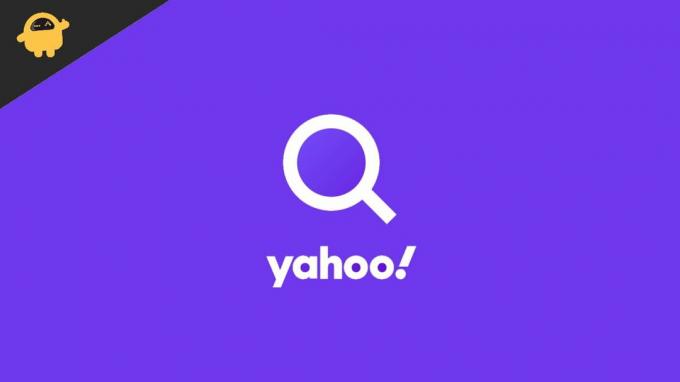
Съдържание на страницата
- Защо Yahoo Search е зададен като моя браузър по подразбиране?
-
Как да се отървете от търсенето на Yahoo в браузъра Chrome?
- Метод 1: Изтриване на разширение за злонамерен софтуер
- Метод 2: Променете търсачката чрез настройки
- Метод 3: Деинсталиране на подозрителни приложения от системата
- Метод 4: Изтрийте всички временни файлове
- Заключение
Защо Yahoo Search е зададен като моя браузър по подразбиране?
Търсачката във вашия браузър Chrome се променя автоматично, най-вече поради някои разширения за злонамерен софтуер. Browser Hijacker е едно от много популярните имена в списъка. Такъв зловреден софтуер е проектиран по особен начин, който им позволява да поемат контрол над вашия браузър и допълнително да ги променят. След това те могат да играят с настройките на вашия браузър, да променят началната ви страница, лентата за търсене и т.н. Този тип зловреден софтуер генерира големи приходи, като популяризира фалшиви търсачки и ги задава като търсачка по подразбиране.
Хубавото обаче е, че тези видове зловреден софтуер могат лесно да бъдат идентифицирани и премахнати от системата. Тази статия ще ви научи как да направите това и да се отървете от търсенето на Yahoo в Google Chrome веднъж завинаги.
Как да се отървете от търсенето на Yahoo в браузъра Chrome?
Въпреки че Yahoo Search върши доста прилична работа, повечето от нас все пак биха искали да се придържат към Google. Това може да е така, защото Google изглежда по-надежден или просто сте свикнали с него. Каквато и да е причината, ето няколко начина да се отървете от Yahoo Search в браузъра Chrome.
Метод 1: Изтриване на разширение за злонамерен софтуер
Разбира се, в повечето случаи подобни неща се случват поради злонамерени разширения, които се инсталират в браузъра ви случайно. По този начин изтриването на тези разширения ще убие този проблем завинаги. Ето как изтривате разширения за злонамерен софтуер от браузъра си.
- Отворете браузъра си Chrome.
- Отидете в Настройки.
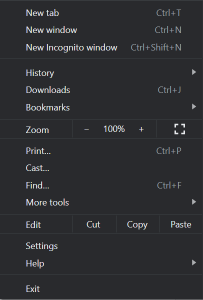
- Сега кликнете върху разширенията.
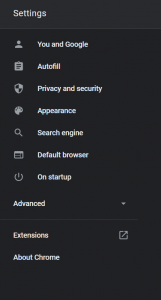
- Потърсете разширенията, които изглеждат подозрителни и щракнете върху бутона Премахни.
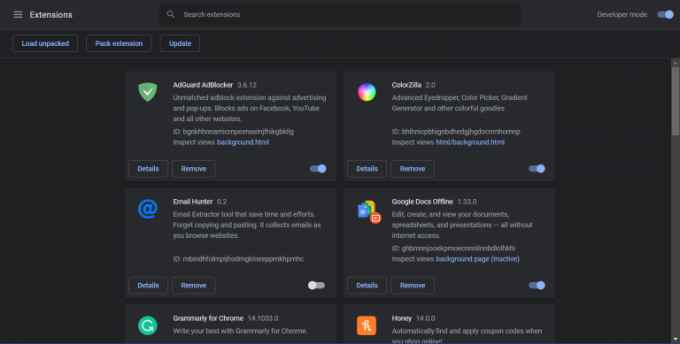
Реклами
Метод 2: Променете търсачката чрез настройки
Най-лесният начин да промените търсенето на Yahoo в Google Chrome е чрез настройките на браузъра.
- Отворете настройките на Chrome.
- Щракнете върху опцията Търсачка.
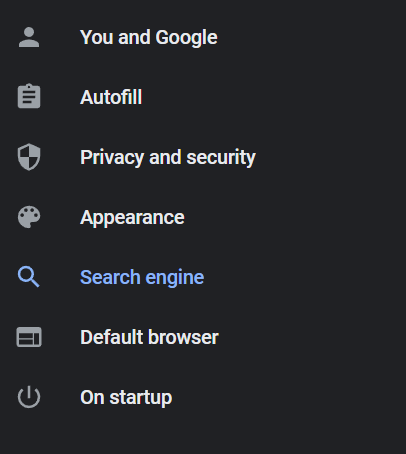
- От падащото меню щракнете върху търсачката, която предпочитате да използвате.
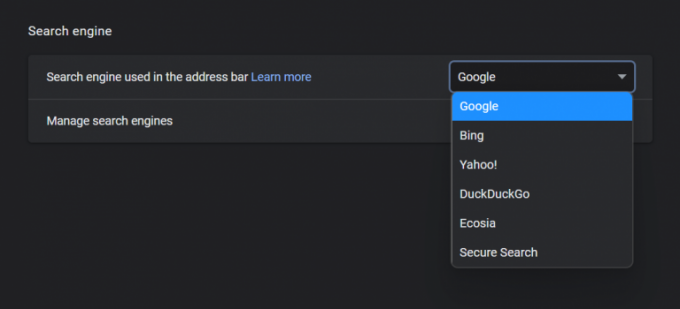
Реклами
Метод 3: Деинсталиране на подозрителни приложения от системата
Няколко пъти дори злонамерен софтуер, инсталиран на вашата система, може да направи и такива промени. Следователно, ако не намерите злонамерени разширения в браузъра си, проблемът продължава да съществува друг път, когато стартирате браузъра Chrome, може да се наложи да проверите за подозрителни приложения на вашия Система.
- Отворете диспечера на задачите
- Потърсете приложенията, инсталирани във вашата система.
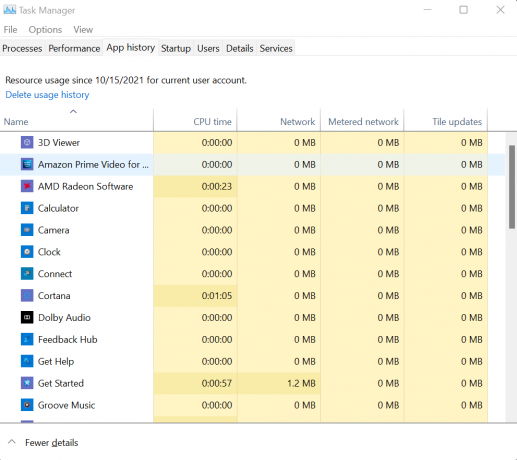
- И разберете дали съществуват подозрителни или има приложения, които не са инсталирани с ваше съгласие.
- Ако намерите такива приложения, отворете своя контролен панел и деинсталирайте тези приложения от компютъра си.
Метод 4: Изтрийте всички временни файлове
През повечето време временните файлове на вашия компютър може да съдържат определени злонамерени файлове, които също могат да причинят подобни проблеми. Добра практика е да проверявате от време на време временните файлове на вашия компютър и да ги изтривате. Стъпките за изтриване на временни файлове са както следва:
- Натиснете клавишите Win + R, за да отворите прозореца Run на вашия компютър.
- Сега въведете %temp%.
- Щракнете върху OK. И това ще отвори временния прозорец.
- Сега изберете всички налични временни файлове и папки и ги изтрийте.
Не забравяйте, че временните файлове на вашия компютър не извършват никакви основни операции. Така че можете да изтриете всички, без да се замисляте.
Заключение
Тъй като повечето от нетизъните по света обикновено са свикнали с Google да правят търсения в интернет. Наличието на друга търсачка като браузър по подразбиране може да бъде малко неудобно. Стъпките по-горе определено ще ви помогнат, ако се борите да промените търсенето на Yahoo в браузъра си Chrome.
Освен това следете всички приложения във вашия компютър, разширенията на браузъра и всичко това, за да сте сигурни, че системата ви остава без зловреден софтуер. Друго предложение би било да получите надеждно решение за защита от злонамерен софтуер, за да защитите компютъра си.
Свързани статии:
- Как мога да изключа вградения мениджър на пароли в моя браузър
- Поправка: YouTube не работи в Google Chrome
- Поправка: Google Chrome се срина на Windows 10 | Поправете неозаглавена празна страница
- Как да преминете към Yahoo във вашия уеб браузър
- Как да премахнете Yahoo! Захранван инструмент на Windows 10



